Linux目录和文件管理
1.Linux目录结构
Linux呈倒数结构,从‘ / ’作为起点,一切文件或目录从‘ / ’表示
Linux只有一个‘ / ’,类比于Windows有多个‘ / ’(一个盘一个‘ / ’)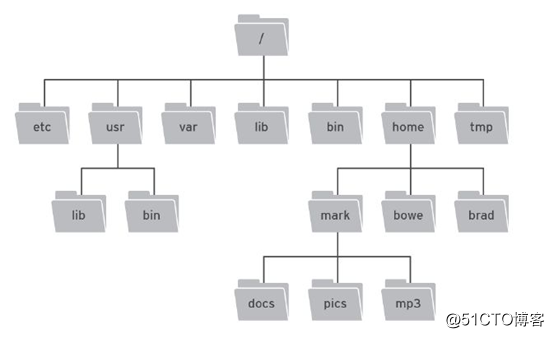
例:
如表示docs目录位置/bin/mark/docs //就相当于Windows(C:\bin\mark\docs)类似
注:‘ / ’作为起点,目录和文件之间以‘ / 号’分割
常见的Linux目录:
- /etc/ //存放所有配置文件
- /bin/ //存放所有用户都可执行的系统命令
- /sbin/ //存放只有管理员(root)或具有管理员权限用户才可执行的系统命令
- /mnt/ //默认为空,用于临时挂载
- /var/ //动态存放目录,存放动态文件;如日志、邮件等
- /dev/ //存放设备等文件;如硬盘、光盘等
- /home/ //普通用户家目录
- /root/ //管理员root的家目录
- /usr/ //用户自行安装软件存放目录
- /boot/ //存放内核、启动文件目录
注:Linux下一切皆文件,如键盘、鼠标等在Linux中都体现为一个文件,只是某些文件不能直接打开,需通过程序或软件调用去使用2.查看及检索文件
cd命令
cd <要进入的目录路径>
切换所在目录(相当于Windows中鼠标双击进入某个目录,直接查看目录下内容)
例:pwd//查看当前所在目录
cd /etc///从当前路径切换到/etc/目录
cd 或 cd ~//进入当前登录用户家目录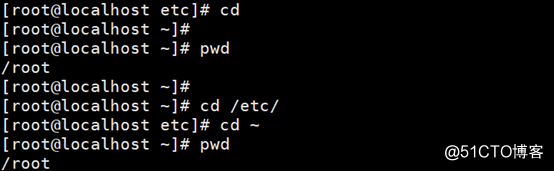
cd -//进入上次切换目录
相对路径和绝对路径
相对路径:从当前路径开始表示位置;./为当前目录,../代表上一级路径
绝对路径:从"/"开始完整表示路径的位置
例:
①表示"/etc/sysconfig/network-scripts/ifcfg-eth0"文件位置,当前位于"etc/"目录
相对路径 :./sysconfig/network-scripts/ifcfg-eth0或sysconfig/network-scripts/ifcfg-eth0
绝对路径 :/etc/sysconfig/network-scripts/ifcfg-eth0
②表示"/etc/hosts"文件位置,当前位于"/etc/sysconfig/network-scripts/"目录
相对路径 ../../hosts
绝对路径 /etc/hosts
注:一般相对比绝对使用更方便,可减少文件结构写法,当然按习惯使用即可cat命令
cat [ 选项 ] 文件名 ..
显示文件内容,可同时查看多个文件内容
选项:
-n:显示行号
-A:显示文件中所有的特殊符号;如"$"结束符等
例:cat /etc/hosts//查看/etc/hosts文件内容
cat -n /etc/hosts//查看/etc/hosts文件内容并显示行号
cat -A /etc/hosts//查看/etc/hosts文件内容及其所有特殊符号
more命令
more [ 选项 ] 文件名 ...
全屏方式分页显示文件内容,可同时分页查看多个文件
快捷键:
Enter键:向下一行
空格键:向下翻一页
q键:退出
例:more /root/anaconda-ks.cfg//分页查看/root/anaconda-ks.cfg文件
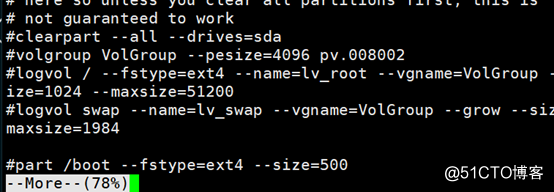
注:more只能往下翻,不能往上翻less命令
less [ 选项 ] 文件名 ...
与more命令相同,但支持往上往下翻页,并支持搜索功能
快捷键:
Page UP键:往上翻页
Page Down键:往下翻页
/文字:文件中查找指定文件
n:跳转到文件中搜索文字中的下一个地址
N:跳转到文件中搜索文件中的上一个地址
q键:退出
例:less /root/anaconda-ks.cfg
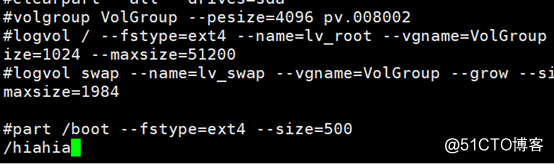
head命令详解
head -n 文件名 ...
查看文件开头的一部分内容(默认为10行)head /root/anaconda-ks.cfg//查看文件开头10行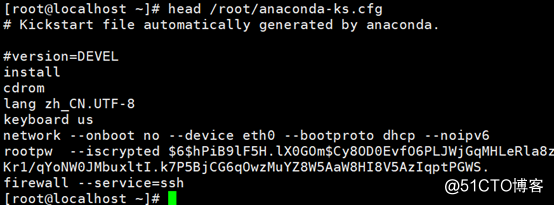
head -3 /root/anaconda-ks.cfg//查看文件开头3行
tail命令
tail -n 文件名 ...
查看文件结尾的一部分内容(默认为10行)
选项:
-f:动态更新查看文件尾部,可实时监控文件变化(Ctrl+C键终止),一般用于日志
例:tail /root/anaconda-ks.cfg//查看文件结尾10行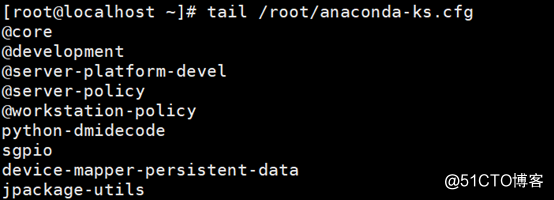
tail -3 /root/anaconda-ks.cfg//查看文件结尾3行
tail -f /var/log/messages//动态查看公共消息日志文件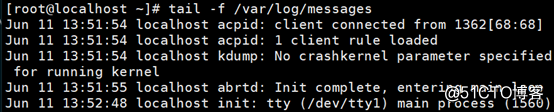
wc命令
wc [ 选项 ] 文件
统计文件中的单词数量(Word Count)、文件大小、文件行数等信息
选项:
-l:统计行数
-w:统计单词个数,以空格区分
-c:统计字节数
例:wc /etc/hosts//统计/etc/hosts的情况
注:当使用wc命令时,不跟任何选项,默认使用wc -lwcwc -l /etc/hosts//统计/etc/hosts文件的行数
wc -l /etc/passwd//统计/etc/passwd文件行数,得出系统中的账户数量
find /etc -name "*.conf" | wc -l//统计.conf结尾的文件数量
grep命令
grep [ 选项 ] ... <查找条件> <目标文件>
在文件中查找并显示包含指定字符串的行
选项:
-i:查找时忽略大小写
-v:反转查找,输出与条件不相符的行
查找条件:
查找的字符串应以双引号("")括起来
"^..."表示以...开头,"...$"表示以...结尾
"^$"表示空行
例:grep "f" /etc/inittab//过滤显示文件中包含f的行(仅匹配小写字符f)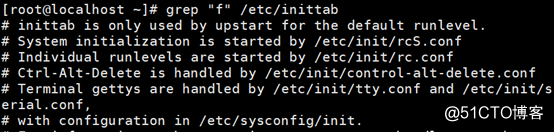
grep -i "f" /etc/inittab//过滤显示文件中包含f的行(忽略大小写,大小写f)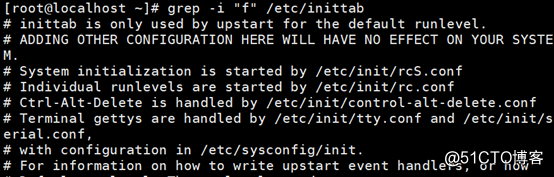
grep "f$" /etc/inittab//过滤显示文件中以f结尾的行
grep "^i" /etc/inittab//过滤显示文件中以i开头的行
grep -v "^#" /etc/inittab//过滤显示文件中除#开头的其余行
grep -v "^$" /etc/inittab//过滤显示文件中除空行外的其余行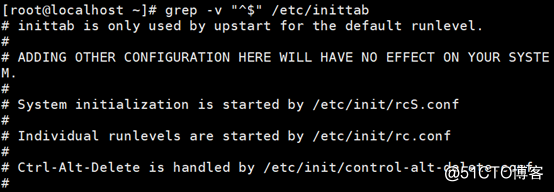
grep -v "^#" /etc/inittab | grep -v "^$"//显示文件中有效行(不显示空行和#开头行)
-
3.文件压缩与归档
gzip与gunzip
gzip [ -9 ] <文件名>... //压缩
gzip -d XX.gz格式的压缩文件 or gunzip XX.gz格式的压缩文件 //解压缩
使用gzip压缩算法压缩文件、解开压缩文件(可减少文件占用,但不是绝对的)
选项:
-9:高压缩比,压缩出的文件较小(从0~9,数字越大,压缩比越高,默认为6)
-d:用于解压缩文件
例:dd if=/dev/zero of=/root/test bs=100M count=1//生成大小为100M的测试文件
gzip /root/test//使用gzip方式压缩文件,原文件丢失变为test.gz
gzip -d /root/test.gz//解压test.gz文件到原目录下
注:只可解压使用gzip方式压缩的文件,后缀为.gzgzip -9 /root/test//高压缩比使用gzip压缩文件,默认为6
gunzip /root/test.gz//使用gunzip命令解压,与gzip -d效果一样
bzip2与bunzip2
bzip2 [ -9 ] <文件名>... //压缩
bzip2 -d XX.bz2格式的压缩文件 or bunzip2 XX.bz2格式的压缩文件 //解压缩
使用bzip2压缩算法压缩文件、解开压缩文件(可减少文件占用,但不是绝对的)
选项:
-9:高压缩比,压缩出的文件较小(从0~9,数字越大,压缩比越高,默认为6)
-d:用于解压缩文件
例:bzip2 /root/test//使用bzip2方式压缩文件,原文件丢失变为test.bz2
bzip2 -d /root/test.bz2//解压test.bz2文件到原目录下
注:只可解压使用bzip2方式压缩的文件,后缀为.bz2bzip2 -9 /root/test//高压缩比使用bzip2压缩文件,默认为6
bunzip2 /root/test.bz2//使用bunzip2命令解压,与bzip2 -d效果一样
xz
xz [ -9 ] <文件名>... //压缩
xz -d XX.xz格式的压缩文件 //解压缩
使用xz压缩算法压缩文件、解开压缩文件(可减少文件占用,但不是绝对的)
选项:
-9:高压缩比,压缩出的文件较小(从0~9,数字越大,压缩比越高,默认为6)
-d:用于解压缩文件
例:xz /root/test//使用xz方式压缩文件,原文件丢失变为test.xz
xz -d /root/test.xz//解压test.xz文件到原目录下
注:只可解压使用xz方式压缩的文件,后缀为.xzxz -9 /root/test///高压缩比使用xz压缩文件,默认为6
xz -d /root/test.xz//解压test.xz文件到原目录下
三种压缩方式对比 - gzip对于要在Unix/Linux系统下使用的文件是最好的;虽然bzip2已经普及,但gzip仍然会长期使用存在
- bzip2使用了和gzip不同的算法,并且会产生比gzip更小的文件,但需花费更长的时间进行压缩
- xz提供最好的压缩率,但也会花费相当长的时间。比gzip、bzip2新,但有些系统有可能未安装(可以自行安装)
- 总结:xz > bzip2 > gzip
tar
tar [ 选项 ] ... <归档文件名> <源文件或目录> //创建归档文件
tar [ 选项 ] ... <归档文件名> [ -C <目标目录>] //解压归档文件
选项:
-z:调用gzip程序进行压缩或解压
-j:调用bzip2程序进行压缩或解压
-J:调用xz程序进行压缩或程序
-c:创建.tar格式的包文件
-x:解压.tar格式的包文件
-t:列表查看包内文件
-v:输出详细信息
-f:使用归档文件
-p:打包时保留原始文件及目录的权限
-C:解包时指定释放的目标文件夹
-P:归档时以绝对路径归档(可解决"tar: Removing leading '/' from member names"问题)
注:使用tar归档,源文件或文件夹不会丢失,依然存在(类似Windows的压缩工具)
例:
(1)归档tar -zcvf /root/ceshi.tar.gz /boot/ /bin///将/boot/和/bin/目录使用gzip方式归档为一个文件,放到/root/下取名为ceshi.tar.gz
tar -jcvf /root/ceshi.tar.bz2 /boot/ /bin///将/boot/和/bin/目录使用bzip2方式归档为一个文件,放到/root/下取名为ceshi.tar.bz2
tar -Jcvf /root/ceshi.tar.xz /boot/ /bin///将/boot/和/bin/目录使用xz方式归档为一个文件,放到/root/下取名为ceshi.tar.xz
ls -lh /root/ceshi* //列表查看/root/目录下以ceshi开头的文件
(2)查看归档文件tar -ztvf /root/ceshi.tar.gz//查看使用gzip方式压缩的ceshi.tar.gz文件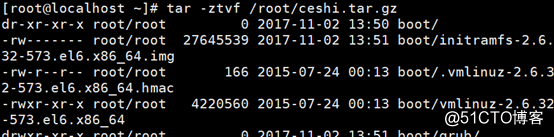
tar -jtvf /root/ceshi.tar.bz2//查看使用bzip2方式压缩的ceshi.tar.bz2文件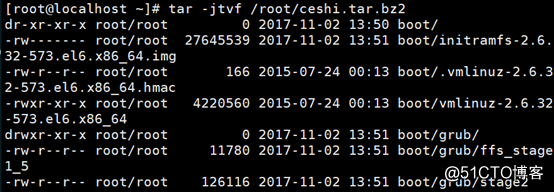
tar -Jtvf /root/ceshi.tar.xz//查看使用xz方式压缩的ceshi.tar.xz文件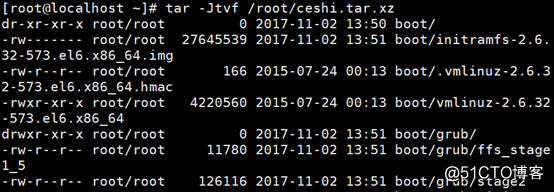
注:tar归档文件查看时,只能使用对应压缩方式查看;如使用gzip方式压缩(-z)
(3)解压归档文件tar -zxvf /root/ceshi.tar.gz -C /tmp///将使用gzip方式压缩的ceshi.tar.gz归档文件解压到/tmp/目录下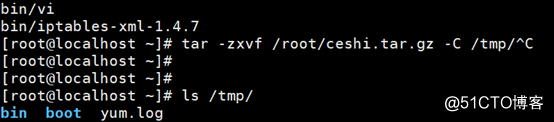
tar -jxvf /root/ceshi.tar.bz2 -C /tmp///将使用bzip2方式压缩的ceshi.tar.bz2归档文件解压到/tmp/目录下

tar -Jxvf /root/ceshi.tar.xz -C /tmp///将使用xz方式压缩的ceshi.tar.xz归档文件解压到/tmp/目录下

注:tar解压时一样,采用对应压缩方式的,必须采用对应压缩方式解压;